- Veröffentlicht von Amy Shao am 19.11.2025 Hier ist das lang erwartete V...
- Hallo, ich bin Amy Shao, eine Reisevideografin aus Seattle. Drei Jahre lang...
- published Amy Shao 6/10/25 Die Wartezeit auf etwas Neues und Außergewöh...
- Mit dem neuesten Update des VSDC Video Editors starten wir gemeinsam in ein...
3 maneras fáciles de eliminar audio de video, en VSDC
Con demasiada frecuencia, los videos decentes vienen con un sonido de baja calidad. Las razones varían: ruidos inesperados en el fondo, silbidos de viento o incluso un micrófono cubierto erróneamente por el dedo del operador. Como resultado, mientras editas el metraje, es posible que debas eliminar el sonido del video y reemplazarlo con música o una grabación de voz.
Hay varias formas de hacerlo, incluidos trucos de dos clics que te permitirán silenciar un video en literalmente 3 segundos. En el siguiente artículo, describiremos tres métodos y explicaremos los beneficios de cada uno. También analizaremos otros pasos que tal vez desees tomar, por ejemplo, eliminar el ruido de audio o cambiar el volumen de una parte del audio.
Para el tutorial, usaremos un software de edición de video gratuito llamado VSDC. Está diseñado para el sistema operativo Windows y requiere recursos mínimos del sistema.
Descargar VSDC Free Video Editor
Esencialmente, hay dos formas de quitar el sonido de un video: silenciando y eliminando completamente la pista de audio original del archivo. La primera es la opción más fácil y rápida si solo necesitas silenciar el video. Este último es más conveniente si deseas reemplazar el audio original con una nueva banda sonora. Repasemos cada método.
Cómo eliminar audio del video: método # 1
Comenzaremos con un truco rápido en el que la pista de audio original sigue siendo parte del archivo pero se vuelve absolutamente silenciosa. Para probarlo, importa un archivo de video a VSDC Free Video Editor y sigue estos dos pasos:
- Usa el botón derecho del ratón para hacer clic en el video que necesitas silenciar.
- Selecciona “Efectos de Audio --> Amplitud --> Silencio” como se ilustra a continuación.
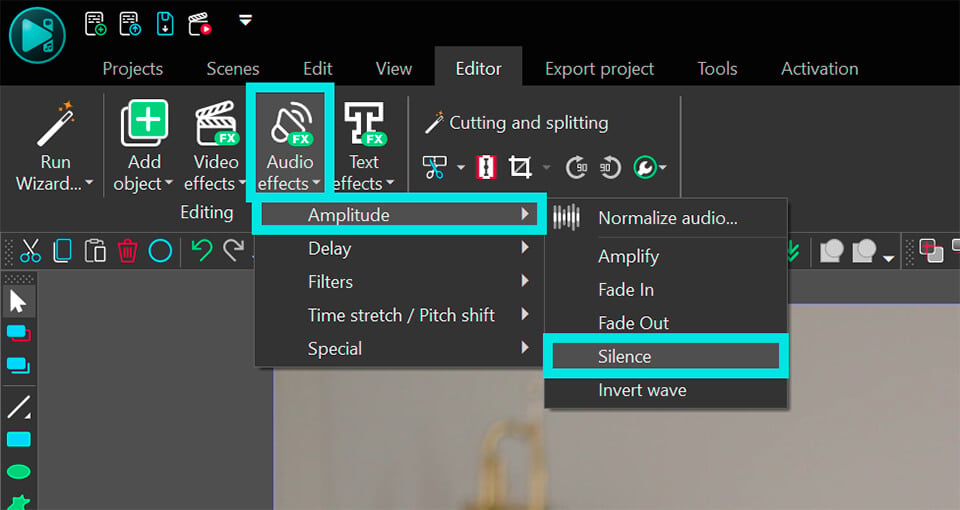
Ahora, esencialmente, lo que haces es añadir una capa de "Silencio" sobre el video. Significa que el audio sigue siendo parte del archivo pero el filtro lo silencia. Y dado que puedes reducir, estirar y mover capas fácilmente con un ratón, este método funcionará para silenciar todo el video o silenciar solo una parte de él. Por último, ajusta el tamaño de la capa "Silencio" con el ratón y muévela a la parte del material que necesitas silenciar.
Sugerencia rápida: si la razón principal por la que deseas eliminar el audio del video es el ruido de fondo, también puedes considerar los filtros reductores de ruido disponibles en VSDC. Aquí está un tutorial detallado sobre reducción de ruido.
Cómo silenciar audio en un video: método # 2
Ese primer método fue fácil, ¿no? Ahora, el siguiente método es dos clics más largos (lo que hace que sea 4 clics). Aquí está cómo realizarlo:
- Importa un video que necesites silenciar a VSDC Free Video Editor.
- Usa el botón derecho del ratón para hacer clic en el video y selecciona "Propiedades". La "ventana Propiedades" se deslizará desde el lado derecho del editor.
- Desplázate hacia abajo hasta el campo "Pista de audio" y cambia a "No usar audio".
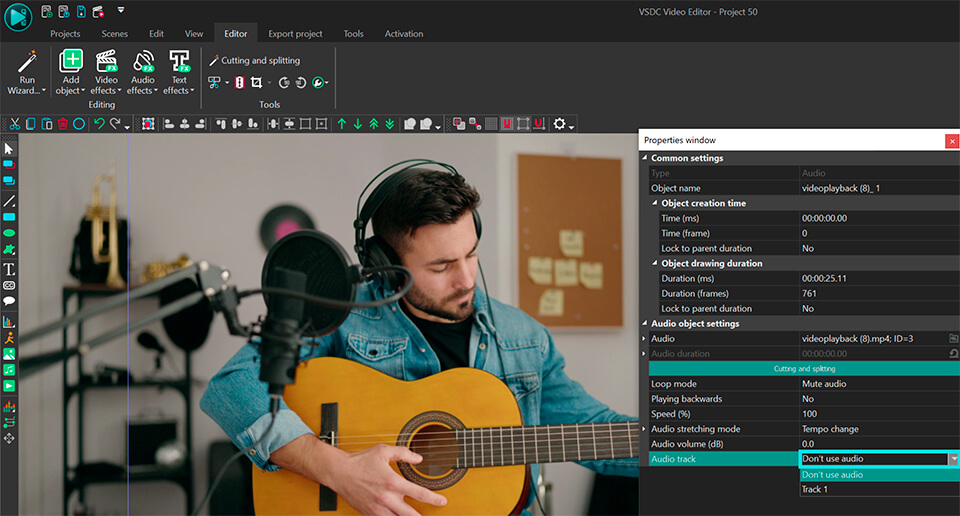
Este método te da menos flexibilidad. Cuando lo usas, técnicamente eliges ignorar por completo el sonido del archivo seleccionado. Sin embargo, eso no te impide añadir un archivo de audio al proyecto y usarlo como una nueva banda sonora.
Cómo eliminar el sonido del video eliminando la pista de audio: método # 3
Si lo prefieres, puedes ir un paso más allá y eliminar completamente la pista de audio de tu archivo. Para hacer eso, sigue los pasos a continuación:
- Usa el botón derecho del ratón para hacer clic en el archivo que necesitas silenciar y selecciona "Propiedades" en el menú. La "ventana Propiedades" se deslizará desde el lado derecho.
- Desplázate hacia abajo hasta el final y usa el botón verde "Dividir en video y audio". Una vez que lo hagas, verás que la banda sonora ahora aparece como una capa separada en el timeline.
- Selecciónalo y pulsa Borrar.
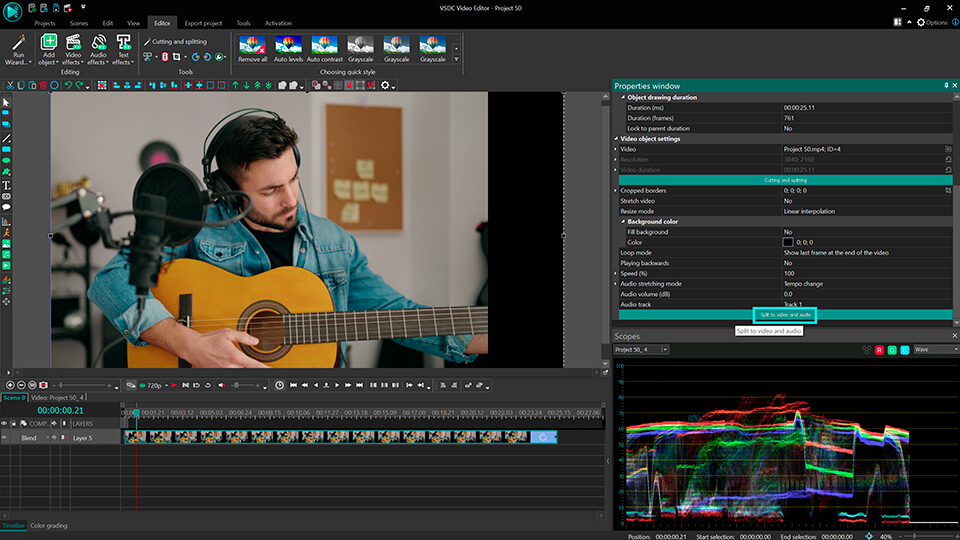
Tener una capa de banda sonora separada también es conveniente cuando necesitas cortar o modificar un fragmento del audio. Aquí hay un video detallado sobre cómo cambiar el volumen de una parte del audio en VSDC.
Cómo reemplazar el audio con otra banda sonora o comentarios de voz
Te mostramos 3 métodos para eliminar el audio de un video. Ahora, veamos qué hacer a continuación. En la mayoría de los casos, no deseas que tu video permanezca en silencio, por lo que es posible que debas cargar una nueva banda sonora. Para hacerlo, simplemente haz clic en el botón "Añadir objeto" y elije "Audio" o usa la combinación de teclas Shift + A. Una vez que la pista de audio cargada esté en el timeline, ajusta el sonido para que acompañe al video moviendo la nueva pista a lo largo de la capa. Si necesitas recortar el archivo o recortar una parte de él, usa este tutorial. Dividir archivos de audio en VSDC funciona exactamente de la misma manera como dividir videos.
Finalmente, si necesitas grabar comentarios de voz para el video, también puedes hacerlo directamente en VSDC. La herramienta de captura de voz está disponible en la versión gratuita del programa y te permite crear narraciones con el mínimo esfuerzo. Podrás añadir la grabación de voz al timeline como una nueva capa y ajustarla como lo harías con cualquier otro archivo de audio. Ve nuestras instrucciones sobre cómo añadir voz en video aquí.
Ahora que sabes cómo silenciar, eliminar y reemplazar una pista de audio, continúa y pruébalo tu mismo. ¡Elije el método más conveniente y comienza tus experimentos de montaje!
¡Envíanos un mensaje en Facebook si tienes alguna pregunta y suscríbete a nuestro Canal de YouTube para obtener más tutoriales!
Para obtener más información sobre el programa, consulte la página sobre las funciones del editor gratis.